
グランツーリスモ4はLAN対戦機能を使いネット対戦が出来ます。
6人まで対戦が出来ますので、熱い対戦が出来ます。
では、ネットLAN対戦の説明をしたい思います。
http://www.geocities.jp/netgeeee/setsuzoku.htm詳しい設定方法はこちらでご確認下さい。
まず、基本の設定
必要な物:グランツーリスモ4、PS2(LAN機能)※PSX、PS3でも可能です。ルーター
stは私の名前なので、かぶらないでねw。
以下はの←に設定
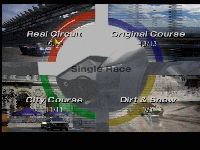
とりあえず、280PSクラス、GT300、GT500クラスを選んでおきましょう。
最大30台まで登録可能。
参加人数もお忘れなく!!設定が終わったら必ずセーブして下さい!!
初めはホストの仕組みがよく分からないと思うので、
初めは「いいえ」を選択しましょう!!
KAI 公式HP http://www.teamxlink.co.uk/
登録したメールアドレスにアカウントを有効にする認証のメールが送られてくるので、デタラメナメールアドレスを入れるのはやめましょう。
設定は←のようにして下さい。
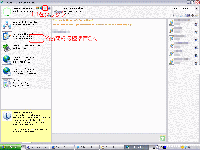
また、虫眼鏡を押すと、Yesに変わる場合もあります。
Yesになったら
ここまでくれば、あとは、入居して来た人に、
初めて参加しますとか、書き込めば色々教えてもらえますが、
http://www.geocities.jp/netgeeee/setsuzoku.htmこのサイトを見てある程度対戦の流れを理解しましょう!!
午後5時から集まってきますが、一番盛り上がる時間は深夜0時ぐらいからです。1時2時はめっちゃ人が多い時もあります。
ローカルエリアのファイアウォールのポート開放をしないといけません、ルーター、ハブ類のポート開放も必要です。設定は簡単です。ポート30000のTCPとUDPを開放するだけです。
ローカルエリアのファイアウォールのポート開放の方法をご説明しますが、機種や年式の違いで多少の違いがあると思いますが、基本設定は同じです。
ポートは30000と入力し、TCPを選択してOKをクリック。
※イラストでは間違って3000になっていますが、30000と入力して下さい。
ポートは30000と入力し、UDPを選択してOKをクリック。
※イラストでは間違って3000になっていますが、30000と入力して下さい。
ルーター類のポート開放もお忘れずにして下さい。今までの設定方法と同じように、ルーター類のポート30000のTCPとUDPを開放するだけです。
Kaiを使う時はセキュリティーソフトも切っておきましょう!!切っておかないと、PINGが安定しないため、ネット対戦中にラグが発生します、対戦者の迷惑になるので、是非切っておきましょう!!